Рабочая область для документов на
Рабочая область для документов на узле SharePoint содержит инструменты и информацию для совместной работы с документом. Она может содержать список участников совместной работы, полезные документы и ссылки, задачи и т.д. При помощи Microsoft Office Word 2003, Microsoft Office PowerPoint® 2003 и Microsoft Office Excel 2003 Вы можете быстро и легко создать рабочую область для документов, которая будет расположена на узле портала Вашей организации. Также для создания рабочей области для документов может быть использован Outlook 2003, в котором можно отправить документ как общее вложение.

Область задач Общая рабочая область
a.а. В области задач Общая рабочая область выберите страницу Члены.
b.б. На странице Члены нажмите на ссылку Добавить новых членов.
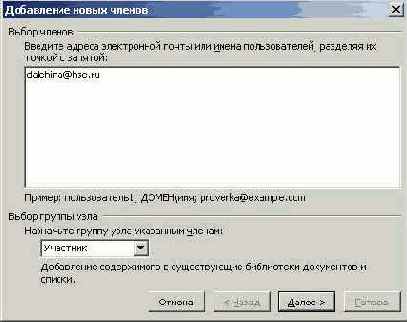
Добавление участников к рабочей области для документов
c.в. Введите адреса электронной почты участников, которых хотите добавить.
d.г.Из выпадающего списка Назначте группу узла указанным членам выберите подходящую роль. Например, можно выбрать роль Участник.
e.д. Нажмите кнопку Далее.
f.е.Если информация, отображенная в области подтверждения верна, нажмите кнопку Готово; если неверна, нажмите Назад и сделайте необходимые изменения.
g.ж. Если Вы хотите направить участникам приглашения к совместной работе по электронной почте, установить флажок в диалоговом окне Добавление новых членов. Если не хотите, снимите флажок.
h.Примечание: Если Вы решили отправить приглашения по электронной почте, окно сообщения откроется автоматически. Для того чтобы отправить сообщение, нажмите кнопку Отправить.
з. Нажмите кнопку OK.
i.и. Новые участники появятся на странице Члены.
Примечание: Действительное содержание рабочей области для документов зависит от выбранного при ее создании шаблона.
